Grave vídeos do que você está fazendo na tela
Que tal criar um tutorial em forma de vídeo? Ou se desejar, apenas alguma brincadeira utilizando a tela do seu computador? E por que não apresentações, cursos, lembretes ou até animações artísticas?
Com o screenr isto é possível. O aplicativo permite que o usuário crie vídeos do que se está fazendo na tela do computador. Os vídeos, denominados de screencasts, são criados de acordo com o que você vai mostrando na tela, e depois de prontos poderão ser compartilhados em blogs, no YouTube ou salvos como arquivos MP4.
Para usar o aplicativo basta ter uma conta no Twitter e ter a plataforma Java instalada no PC.
O screenr é gratuito e roda através do browser, não necessitando baixar nenhum programa. Comece agora…
Gravando seus “screencasts”
Acesse o site: screenr.com
Para iniciar um novo vídeo (screencast) clique no botão [Record your screencast now!].
Aguarde alguns instantes para iniciar o aplicativo Java. Para permitir o uso do aplicativo, clique em [Run].
Obs.: Se você não tem a plataforma Java instalada no seu computador, clique AQUI para fazer a instalação. Para gravar vídeos com o screenr é necessário ter o programa Java instalado no PC.
Como gravar
1) Observe que é criada uma moldura (frame) indicando os limites da tela de onde você irá fazer a gravação.
2) Entre no programa ou site que você deseja gravar e posicione o frame na região desejada, utilizando-se a caixa localizada no centro da moldura. Clique sobre ela e arraste até o local que se pretende gravar. Também é possível alterar as dimensões da largura e altura da moldura de gravação (frame), arrastando-se os limites para a esquerda, direita, para cima ou para baixo.
3) Ajuste o seu microfone. Se não desejar áudio na sua gravação, selecione no menu, que fica na parte inferior esquerda da frame, e clique no link [No audio Recording].
4) Tudo certo, então clique no botão [record] (possui um círculo vermelho). Você pode gravar até 5 minutos.
5) Agora é com você. Tudo o que aparecer na tela e estiver inserido dentro da frame será gravado. Você pode criar demonstrativos ou até utilizar a web cam e gravar você mesmo…
Obs.: Durante a gravação é possível também mudar a posição do frame, arrastando-a para outras áreas da tela (use o menu que fica em baixo da frame).
6) Para terminar a gravação, clique no botão [Done] ou utilize a tecla de atalho [Ctrl +D].
Salvando o seu screencast
Volte ao aplicativo screenr e veja como ficou a sua gravação. (Abaixo mostro um exemplo que fiz com o blog Visual Dicas)
Se tudo estiver de acordo, você poderá publicar o vídeo através do Twitter, clicando no botão [Tweet it]. Se desejar publicar manualmente, selecione a caixa [Dont´t tweet this…].
Se desejar excluir o vídeo, clique no link [Delete].
Preencha os campos Username e Password da sua conta do Twitter e clique no botão [Allow].
Depois aguarde, isto pode demorar um pouco de acordo com o tempo de gravação.
Pronto, o seu screencast está publicado.
O que posso fazer com o meu screencast
Agora, você poderá usar o seu screencast onde desejar… Colar o código [Embed] no seu blog, baixar o vídeo em formato mp4 e colocar no seu iPhone ou até publicar no YouTube.
Para inserir o bookmark no seu navegador, clique no link [screenr bookmarklet] e arraste até o menu superior do browser.
Para divulgar no Twitter, clique no botão [Tweet it]
Para ver todos os seus screencast, clique em [My screencasts]. Para ver vídeos publicados por outros usuários, clique em [Public Stream].
Clique sobre as imagens para ver e compartilhar o seu screencast…
Veja o exemplo abaixo do vídeo que fiz (só para teste, sem audio). Abra em full screen para ver melhor…
Opinião
Agora ficou muito fácil de criar vídeos para tutoriais e apresentações. Com o screenr basta alguns minutos de treino e você já está apto a gravar vídeos de até 5 minutos de duração.
O screenr grava tudo o que é apresentado na tela do PC de forma bem simples. Com um microfone, o usuário também poderá acrescentar audio, ou seja, fazer comentários durante a gravação.
Mas até aí tudo bem, o que é mais interessante no aplicativo é que tudo é feito online, e depois dos vídeos prontos (screencasts), você poderá publicá-los diretamente no seu blog, site, YouTube, baixar arquivos MP4 ou postar no Twitter a partir da sua página exclusiva que é criada no site.
Para rodar o screenr é necessário ter instalado o aplicativo Java Runtime Environment e possuir uma conta no Twitter.
Tudo muito simples, ótima navegabilidade, sistema de compartilhamento perfeito, gratuito e com uma interface muito agradável, o que faz do Screenr ser um dos melhores aplicativos online do gênero. Único ponto negativo é o tempo limitado de até 5 min. Confira!



 byALF |
byALF |  domingo, setembro 12, 2010
domingo, setembro 12, 2010

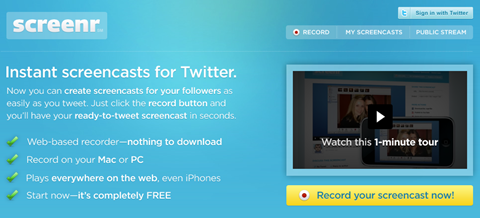
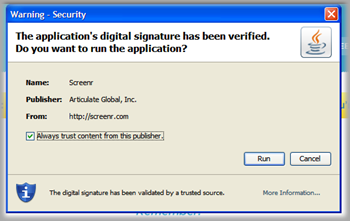
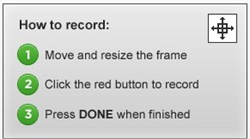
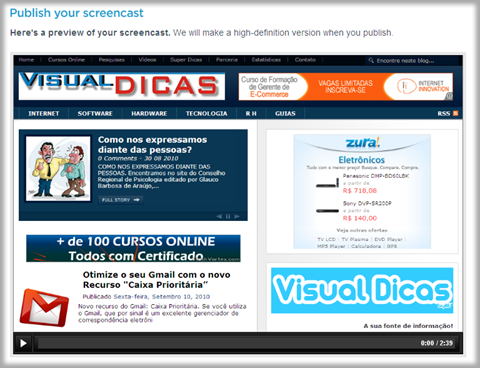
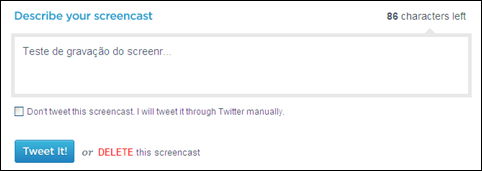
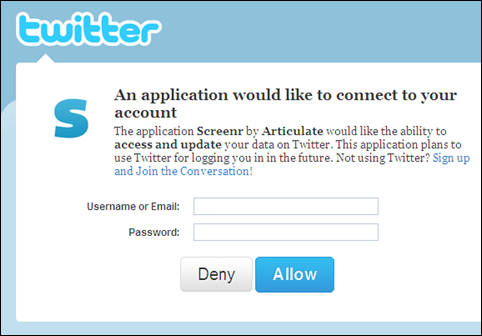
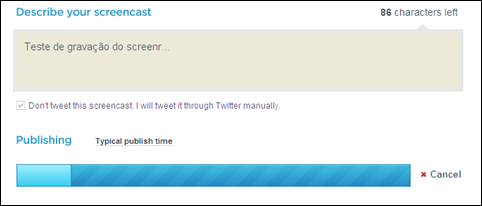
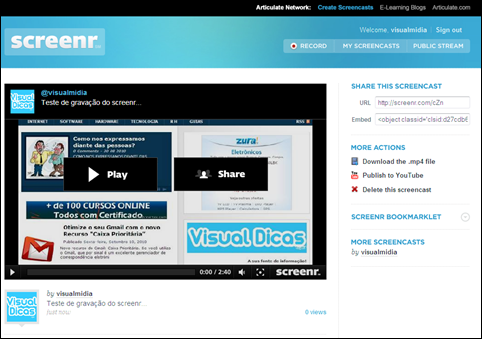
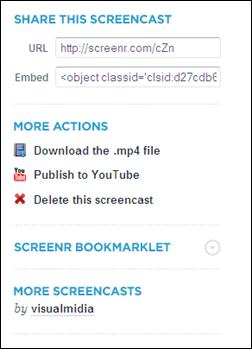
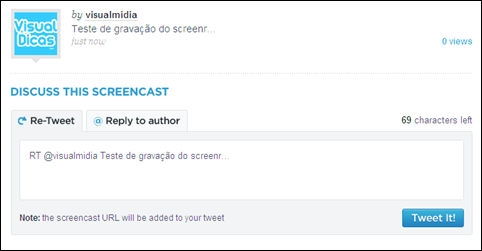
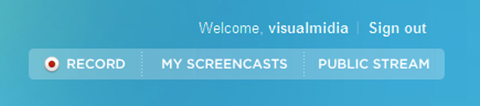
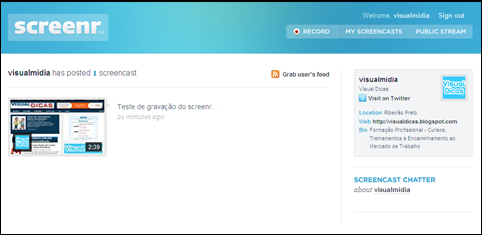









1 comentários:
Obrigado
Eu utilizo o autoscreen Recorder para fazer os meus videos. Ele tambem é bastante prático. De qualquer maneira vou utilizar screenr da próxima vez que percisar de fazer um gravação
abraço
Postar um comentário